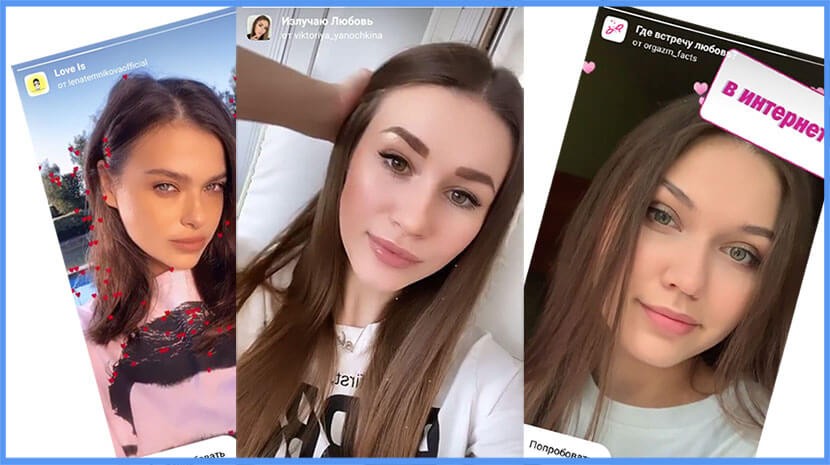где найти такую маску
Где найти и как использовать маски Инстаграм
Статья была обновлена 1 марта 2020 года! Стал доступен новый вариант поиска масок через ПОИСК! Обо всем расскажем в нашем подробном обзоре!
Некоторые пользователи Инстаграм, которые пока не очень хорошо знакомы с этой социальной сетью, не знают, где можно найти маски и так называемые фильтры дополненной реальности. Другие же пользователи гадают, как можно найти новые пользовательские маски среди тех стандартных, которые имеются в наборе у каждого владельца аккаунта. Ведь маски и фильтры хочется менять, тем более каждый день их появляется в этой соцсети великое множество.
Быстрая навигация по статье:
В этой статье мы подробно рассмотрим все возможные современные варианты того, как и где можно найти классные маски Instagram. Также мы расскажем, как ими пользоваться, как добавлять их в свою галерею масок, сохраняя в камеру.
Где найти маску в Instagram
В Инстаграме имеется 4 раздела, где вы сможете найти подходящую для себя маску. 5й способ не относится в разделам Инстаграм, но также может использоваться, для поиска нового эффекта.
У нас для вас хорошая новость! Появился еще один 6й способ, как легко найти маску в Инстаграм. Ранее не существовало ПОИСКА масок, и многим пользователям это создавало особые трудности! Функция поиска масок долгое время находилась в стадии разработки. И вот теперь она стала доступна всем! Теперь и вы можете пользоваться удобным поиском и находить лучшие фильтры! Подробнее мы расскажем об этом способе чуть ниже.
Теперь мы на конкретных примерах рассмотрим, как найти и использовать маски в Инстаграм, как новичкам, так и продвинутым пользователям.
Камера Instagram
Множество классических масок хранится непосредственно в камере Instagram. Эти эффекты вы можете увидеть в нижней части экрана, нажимая на смайлик при записи сторис. В этом списке будут храниться:
Как найти маски, которые вы сохраняли на устройство, и новые эффекты от Инстаграма?
1. Переходим в камеру Instagram, смахнув экран вправо или нажав на кнопку с камерой в левом верхнем углу.
2. Нажимаем на значок со смайликом в правом нижнем углу. Именно здесь вы сможете увидеть все доступные маски от самого Инстаграма, и все те, которые вы сохраняли в камеру Instagram или недавно использовали.
3. Листаем шаблоны, выбираем понравившийся эффект и создаем яркие фотографии и видео. Кстати, маски применяются как для фронтальной, так и для основной камеры телефона.
Галерея эффектов (Effect gallery)
Галерея эффектов представляет собой «сборную солянку» всех масок и фильтров, которые были добавлены в Инстаграм их создателями. При этом вы можете открывать маски из аккаунтов, на которые вы подписаны (категория Подписки), либо искать нужные эффекты по имеющимся категориям, тегам (любовь, стили камеры, настроение, юмор, селфи, животные, окружение, фантастика, события, пугающие эффекты и т.д.). Также вы можете просто листать список вниз и искать понравившиеся варианты для своего преображения.
1. Открываем приложение Instagram.
2. Заходим в камеру Инстаграм, сдвинув экран вправо или нажав на значок камеры в левом верхнем углу.
3. Нажимаем на символ эффектов Инстаграм в правом нижнем углу (смайлик).
4. Перед нами открывается галерея эффектов в Instagram. Листаем маски вправо до самого конца.
5. В самом конце галереи имеется кнопка «Посмотреть другие эффекты». Нажмите на нее.
6. Вы попадете в галерею эффектов. Здесь AR фильтры распределяются по категориям, и вы можете выбрать ту тематику, которая вам по душе. Либо листайте список вниз и выбирайте эффекты среди всех имеющихся.
Хочется также добавить, что для каждого пользователя главная страница галереи эффектов будет выглядеть по-разному, а порядок отображения масок на главной странице определяется алгоритмом самого Инстаграма.
Как сохранить понравившуюся маску из галереи эффектов?
Открыв понравившуюся маску, вы можете как просто попробовать эффект, так и сохранить его в камеру Инстаграм, чтобы не потерять.
После того, как вы сохранили эффект, он появится у вас в списке со всеми масками от Инстаграм.
Мы уже рассказывали о том, что маски бывают двух видов: брендовые и обычные. Подробнее обо всех видах масок Instagram читайте тут. На главной странице вы найдете только обычные маски от любых пользователей. Брендовые маски можно найти во вкладке «Подписки», и их вы сможете видеть, только если подписаны на соответствующий бизнес аккаунт.
Маски из сторис других пользователей
Еще один вариант, как можно раздобыть классную инста-маску, — найти ее в сторис у других пользователей социальной сети. Например, вы открываете Stories и видите, что человек применил определенную маску. Ссылка на саму маску и ее название будет располагаться в левом верхнем углу экрана (прямо под названием самого аккаунта). В нашем примере использовалась маска Mood Sparkles от Instagram.
Все, что вам нужно сделать, это нажать на данную маску. Перед вами откроется панель, которую мы вам уже демонстрировали.
Здесь вы сможете попробовать маску на себе либо сохранить ее в камеру Инстаграм. Таким образом можно находить и сохраняться себе самые популярные и редкие маски Instagram.
Аккаунт разработчика маски в Instagram
Так как популярность масок в Instagram только набирает обороты и были сняты ограничения в бета-тестировании, многие пользователи теперь могут потренироваться в создании собственных AR фильтров.
Каждый день в аккаунтах пользователей появляется большое количество интересных и необычных эффектов. На них можно наткнуться случайно, изучая чей-то профиль, или задавая в поиске чей-то аккаунт целенаправленно. Некоторые пользователи уже создали целые серии собственных масок, которые представляют интерес для подписчиков и прочих пользователей. Создание качественных и необычных масок помогает увеличивать базу фоловеров, благодаря тому, что многие из них хотят подписаться на ваш аккаунт, чтоб не пропустить выход нового фильтра. Вы можете найти самые крутые подборки масок в нашем разделе Топ-масок!
В тех аккаунтах, в которых загружена хотя бы одна маска, появляется специальная иконка со смайликом в профиле (Effects tab). Нажимая на эту иконку, вы можете перейти в маски, которые созданы этим пользователем. Выглядит это следующим образом:
Нажимая на эту иконку, вы сможете увидеть мини-презентации каждой маски от ее создателя, выбрать понравившиеся и добавить их в камеру Instagram, чтобы не потерять.
В более продвинутых аккаунтах помимо такой иконки со смайликом, можно найти специальные выделенные кнопки со списком масок. Например, вот так:
Это облегчает поиск пользователями новых загруженных масок. Также могут быть иконки с каждой маской отдельно:
Напоминаем, что вы можете сохранить любую небрендовую маску, не добавляясь в подписчики к создателю аккаунта, на котором она была загружена!
Прямые ссылки на определенные маски/ хэштеги
Еще одна возможность найти маску в сети — получить прямую ссылку на аккаунт ее создателя. В качестве примера приведем несколько известных аккаунтов и масок, которые можно в них найти.
@johwska
Большой популярностью пользуются маски digital-дизайнера Джоанны Ясковска под названием Zoufriya и Blast. С помощью этих масок удается достичь практически идеальных светящихся лиц.
@wardyworks
Еще немного космического волшебства можно получить с помощью масок Luminous и Awakening.
Также найти интересные маски можно по хэштегам:
Мы обязательно опубликуем подборки с самыми интересными масками в Инстаграме.
Новый ПОИСК масок в Инстаграм
Вы давно мечтали самостоятельно находить крутые фильтры, но устали часами просматривать работы пользователей в хаотичном порядке? Инстаграм сделал шикарный поиск по всем маскам, которые загружаются разработчиками! Теперь в поле Поиска стоит только ввести название нужной маски или слово, и Инстаграм подберет вам фильтры самостоятельно.
Как найти маску в Инстаграм по названию?
Переходите в галерею эффектов стандартным способом, который мы описывали выше в нашей статье.
Нажмите на лупу и надпись Просмотр эффектов. Вы попадаете в стандартную галерею фильтров. Только теперь в этой галерее в правом верхнем углу появился поиск.
Нажав на кнопку поиска, вводите ключевое слово, по которому хотите найти эффект.
Например, вы хотите найти маски с цветами. Для этого в строке поиска пишем слово «цветок» или «цветы». Инстаграм сам подберет вам фильтры с похожими названиями!
Также вы можете искать маски, указывая английские ключевые слова. Сразу хотим сказать, что таких эффектов намного больше!
Как удалить маску, сохраненную в камеру Инстаграм
Если вы добавили маску в свои сохраненные фильтры по ошибке, или просто вам разонравился данный эффект, вы можете удалить его из сохраненных. Для этого вам нужно:
1. Перейти в галерею с масками Инстаграм.
2. Выбрать маску, которую хотите удалить.
3. Нажать на нее еще раз. Перед вами откроется меню. Нажмите на кнопку «Ещё».
4. Выберите «Удалить» во всплывающем окне.
Вы также можете пожаловаться на эффект, если он нарушает права интеллектуальной собственности или оскорбляет чувства.
Почему сохраненные маски не появились
Если вы сделали все согласно нашей инструкции, но сохраненные вами маски не появились в ленте эффектов Instagram, то необходимо разобраться в причинах, почему так произошло. Причин может быть несколько.
Почему пропали маски Instagram
Также маски Инстаграм могут пропасть. Бывают случаи, что вы пользовались масками, а затем они внезапно исчезли, все или какие-то конкретные. Это может произойти по нескольким причинам.
Чтобы сообщить о неработающей функции эффектов, зайдите в свой аккаунт в приложении, выберите раздел «Настройки». Прокрутите вниз и найдите надпись «Сообщить о проблеме». Кликните и следуйте указаниям. Вам будет предложено подробно описать ошибку. Укажите марку своего телефона, модель, и ожидайте ответа от техподдержки.
Инста–маски для сторис – 5 способов как включить и использовать
Из этой статьи вы узнаете о масках для Инстаграм всё что знаем мы.
Расскажем и пошагово опишем: что такое маски для стрис и как они работают, покажем все источники их поиска, как скачать, включить и использовать новые эффекты в своём аккаунте.
Если какие-то из тем вам уже известны, можно перейти к навигации по статье и сразу открыть нужный раздел или читайте с начала и до конца, чтобы не упустить ни чего важного.
Здесь мы постарались раскрыть все темы связанные с масками для Инстаграм.
Что такое маска в Инстаграм
Маска – это элемент виртуальной, а точнее дополненной реальности (AR), привязывающийся к определённому объекту в фокусе камеры. Чаще всего объектом привязки является лицо пользователя, отсюда и название «маска».
Принцип работы маски: когда камера смартфона «видит» лицо человека, алгоритм Инстаграм автоматически рисует на лице сердечки, бороду или чуть заметный макияж, всё зависит от типа маски и фантазии её создателя.
Маски используют для съёмки фото или видео в сторис, реже в прямых эфирах, а так же при создании историй с музыкой.
Интересные истории побуждают подписчиков пользоваться навигацией в сторис и взаимодействовать с контентом, давать ответы и отправлять реакции, статистику по которым можно изучить в течении 48 часов и узнать кто смотрел ваши истории.
В приложении Инстаграм, как для Andriod, так и для IOS, функция масок включена по умолчанию. Т.е. активировать, добавить новые, попробовать накладывать маски на свои видео, а так же создать свою маску и загрузить её чтобы она стала доступна при просмотре эффектов, может любой пользователь Instagram.
Делайте фото с масками и экспериментируйте, например: можно спросить у подписчиков какая маска лучше, если из фотографий сделать коллаж или наложить в одной истории фото на тото.
Где найти маски в Инстаграм
Как мы писали выше Facebook (Инстаграм принадлежит Фейсбуку) включил доступ к маскам всем пользователям социальной сети. Но стандартные эффекты есть у всех и они быстро приедаются, по этому возникает необходимость искать новые маски, чтобы фотографировать и записывать уникальный контент для сторис.
На сегодня существует несколько способов находить маски в Инстаграм и включить их в коллекцию на своём аккаунте. Далее мы напишем откуда брать и где искать маски.
Как найти маску в редакторе сторис
Самый первый способ опробовать установленные эффекты – это включить свой телефон, открыть приложение Инстаграм и войти в режим создания сторис.
В нижней части экрана, там где находится кнопка записи. пользователю доступны все сохранённые эффекты, которые можно использовать для сторис.
Для того чтобы выбрать и активировать маску, нужно перемещать их вправо. Выберите любую из них и примерьте на себя, посмотрите как она будет работать.
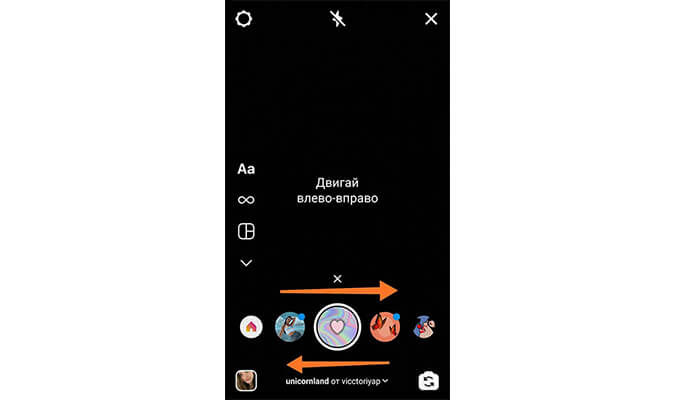
Под выбранным эффектом находится название маски и имя автора, который её создал. В случае со стандартными масками в качестве автора будет указан Instagram.
Запишите видео с маской и отметьте в ней друзей с помощью специального стикера или надписи на сторис, используя знак @, друг увидит упоминание и обязательно оценит вашу историю.
Как найти маску в галерее эффектов
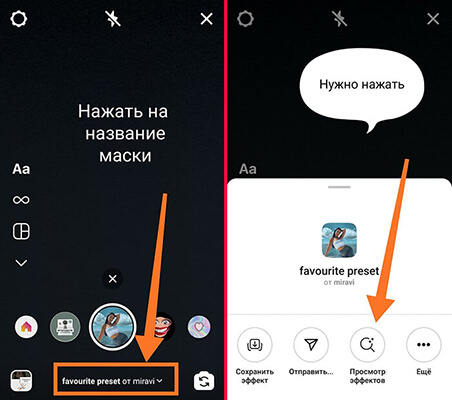
В галерее находятся плитки–превью самых популярных, по мнению Инстаграм, масок, пролистывая которые можно видеть, как тот или иной эффект выглядит, его название и имя автора.
Если нажать на плитку, откроется предпросмотр маски, а так же появятся кнопки, позволяющие попробовать данный фильтр в своей истории, добавить маску себе, отправить ссылку на эффект сообщением другу или перейти в профиль создателя.
В режиме предпросмотра, маски можно пролистывать касанием по левому или правому краю экрана.
Список доступных категорий можно проматывать движением влево, выбрать нужную и просмотреть маски из этой категории.
Поиск масок по названию и ключевым словам
Найти маски в Инстаграм можно по ключевым словам, используя ту же галерею эффектов. Для этого нажмите на название уже установленной маски, чтобы открыть подробности и по кнопке «Просмотр эффектов» перейдите в галерею эффектов.
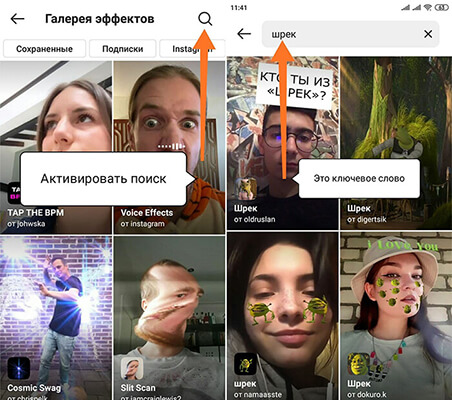
Далее в правом верхнем углу активируйте функцию поиска, нажав на значок лупы. Теперь введите любое ключевое слово, по которому хотите найти маску. Это может быть название праздника или персонажа, например: 8 марта или Шрэк.
Теперь можно попробовать использовать найденные маски и если понравятся, загрузить в свой аккаунт или поделиться с друзьями.
Как найти маски в аккаунте разработчика
В Инстаграм немало людей кто всерьёз занимается созданием масок на заказ или в качестве хобби. Найти авторов масок можно при помощи галереи эффектов или случайно, просматривая профили в Инстаграм. Опишем оба способа.
Если вы знаете имя автора–разработчика инста–маски, то найти все созданные им эффекты не составит труда.
Второй способ обнаружить пользователя, у которого есть маски, это наличие соответствующего значка на странице профиля. Если кликнуть по этому табу, то откроется список всех масок созданные этим пользователем. У некоторых продвинутых блогеров на странице так же имеется ссылка на актуальное сторис, с соответствующим названием.
Поищите что-нибудь подходящее для себя, установите маску в свою камеру или передайте маску личным сообщением другому человеку.
Как использовать маски в Инстаграм других пользователей
Этот способ добавления классных масок себе в аккаунт требует внимательности при просмотре чужих сторис. Если вы видите, что блогер при съемке фото или видео применяет эффект, то обратите внимание на левый верхний угол, там будет располагаться название маски и имя разработчика.
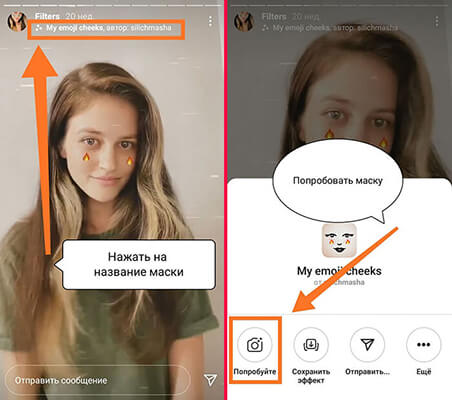
Чтобы попробовать инста–маску другого пользователя, нажмите на название маски и во всплывающем меню выберите «Попробуйте».
Значок поиска масок в сторис
Ещё один способ включить поиск масок по галерее эффектов, это пролистать все установленные в вашу камеру маски до самого конца. Самый последний значок как раз и будет ярлыком для перехода в галерею эффектов.
Если вы ранее делали истории с маской, но забыли её название, отыскать старую сторис можно в архиве и при желании снова опубликовать старую историю – выложить воспоминания в Инстаграм.
Ссылки на маски
Каких либо каталогов или специальных сборников, где можно найти авторов масок не существует. Но мы обязательно подготовим такую подборку, чтобы нашим читателям было проще найти тех, кто маски создаёт регулярно и делится ими со всеми желающими.
Здесь приведём для примера несколько ссылок и хэштегов, по которым в Инстаграм можно искать интересные эффекты для своих сторис.
Загляните за масками в официальный аккаунт самого Инстаграма, наверняка найдётся что-нибудь интересное. На аккаунте часто публикуются новые эффекты. Единственный минус брать маски в этом профиле, что они уже есть у многих блогеров.
В аккаунте блогера более +30 собственных загруженных масок, среди которых нежные и няшные, а так же крутые makeup-фильтры, для создания стильных сторис.
Аккаунт дижитал дизайнера Джоанны Ясковска пользуется немалой популярностью у любителей масок. Её фильтры для сторис разлетелись по всему миру. Обязательно посетите профиль Джоанны и попробуйте что-нибудь на себе.
Большой русскоязычный паблик с инста–масками на все случаи жизни. В профиле аккаунта можно найти маски уже известных разработчиков фильтров, а так же начинающих мастеров.
Хэштеги для поиска эффектов
В списке ниже приведём несколько неочевидных хэштегов, по которым можно обнаружить аккаунты с масками.
Как искать маски в Инстаграм?
Где искать маски в Инстаграм
Как сохранить маску в Инстаграм
Большинство пользователей знакомы со стандартными масками, которые доступны в stories Инстаграм. Однако немногие знают, что существуют редкие маски, их создают сами пользователи.
Если вы хотите получить себе авторскую маску, вам достаточно просто сохранить ее или подписаться на автора. После подписки все маски автора будут доступны вам совершенно бесплатно и добавятся в stories автоматически. Автор маски указывается сверху при выборе фильтра. Если это авторская маска— указывается аккаунт создателя. Если же маска является стандартной, то автором выступает сам Инстаграм.
Маски в Инстаграм: польза для бизнеса и блогеров
Инстаграм не платит авторам за создание новых масок. Но каждый раз, когда кто-либо использует авторский фильтр, имя его создателя, как мы уже выяснили, указывается сверху. Таким образом, распространение креативных и необычных масок приобретет вирусный характер. Автор получает новых подписчиков (рост количества подписчиков — рост стоимости рекламы у блогера, например).
Многие блогеры идут еще дальше. Используя данный тренд, они не только создают маски, но и запускают платные онлайн-курсы «Как сделать маску в Инстаграм самому» и т. п.
Маски можно использовать в разных сферах бизнеса. Например, создать маски для тату-салона с эскизами татуировок, которые можно «примерить» на разные части тела. Или как компания по производству косметики Kylie Cosmetics выпустила маски, которые облегчили выбор своим клиентам. Пользователи могли выбрать оттенки помад и теней, подходящие именно им.
Как делать маски в Инстаграм самому
При создании масок для Инстаграм не нужно специальных технических знаний, однако сложности все равно могут возникнуть. Для помощи пользователям у Facebook есть обучающие материалы. Дополнительно мы расписали пошаговую инструкцию.
Шаг 1. Скачиваем программу Spark AR Studio на компьютер и приложение на телефон, так как она работает в связке смартфона и компьютера. Корректно она будет работать в связке MAC + iPhone, увы.
Шаг 2. Запускаем программу Spark AR Studio. Соединяем смартфон и компьютер через usb, чтобы потом протестировать свою маску на смартфоне.
Шаг 4. И только теперь добавляем нужные объекты для создания маски (текстура, материалы). С левой части экрана в меню найдите надпись Assept и нажмите на плюсик рядом с ней, а потом Create new material.
Если вы хотите протестировать программу, вам будет достаточно стандартных материалов, доступных в программе. Если же вы хотите создать что-то авторское и оригинальное, в данном случае вам необходимо предварительно подготовить файл в Photoshop (png).
Шаг 5. В программе на компьютере нажимаем на кнопку Mirror ( в правом верхнем углу), чтобы протестировать маску на смартфоне.
Шаг 6. Когда все будет готово сохраняем маску на компьютер. Переходим в Центр Spark AR и загружаем нашу маску.